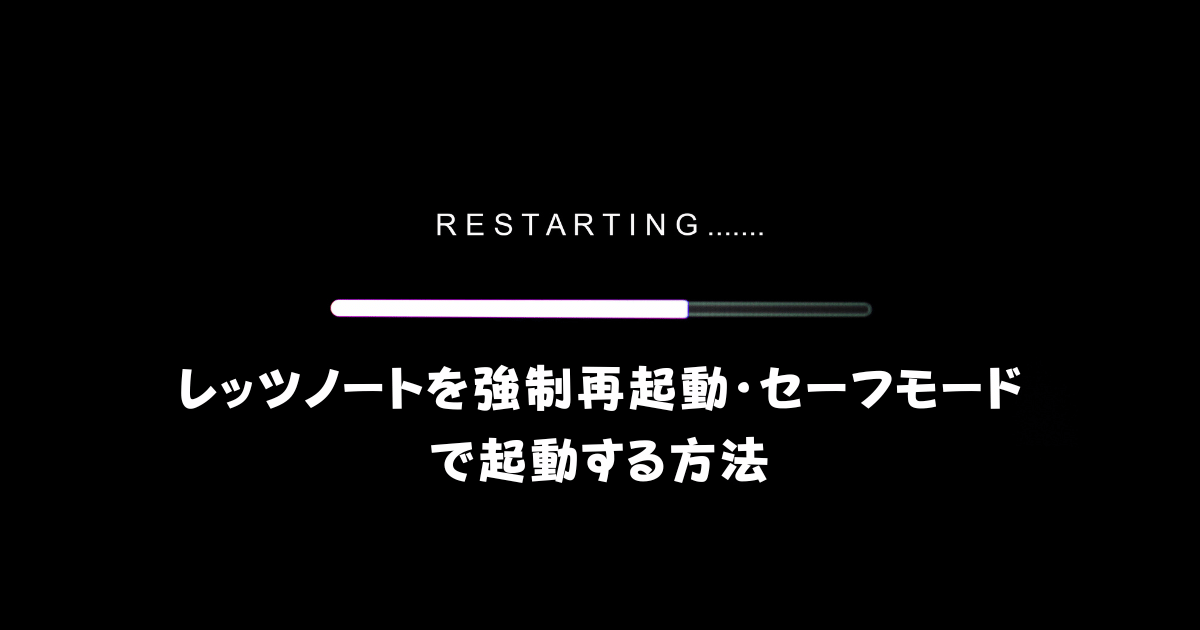深夜の当直室。コーヒーを片手に、最後のカルテをまとめていた、その瞬間──。 ガシャッという音と共に、熱い液体があなたの「デジタルパートナー」を襲う。
これは、単なる事故ではありません。通電したままの内部基盤がショートすれば、それは即、データの完全消失という状態に繋がりかねません。
この最初の数秒間のあなたの行動が、PCの「生存率」を決定します。この記事では、PC救急の専門家として、その後の後遺症を最小限に抑えるための、緊急対応プロトコルを解説します。
目次
まずやるべき!水濡れ直後の応急処置
水をこぼしたら、1秒でも早く対応することが鍵です。
即座に電源を切る(強制シャットダウン)
→ 通電したままだとショートのリスクが高まります。
ACアダプタ・USBなどの外部機器をすべて取り外す
可能ならバッテリーも外す(Let’s noteの機種による)
すぐに逆さまにして水を排出
→ キーボード面を下にして、できるだけ水分を抜くのがポイント。
次にやるべき:乾燥のステップ
✔ 自然乾燥(24~48時間以上)
風通しの良い場所にタオルや新聞紙を敷いて放置。ファンの近くに置くのも◎。
✔ 乾燥剤(シリカゲル)を活用
PC本体と一緒にジップロックなどの密閉袋に入れて除湿を促進。
❌ ドライヤーや電子レンジはNG!
熱風や高温での乾燥は内部の電子部品を破損する可能性があります。
修理を検討すべきタイミング
応急処置後、以下のような症状があれば修理を強く推奨します。
- 電源が入らない、またはすぐ落ちる
- キーボードが反応しない
- 画面にノイズや表示異常が出る
- 焦げたようなにおいがする
修理費用の目安
- 簡単な洗浄・診断:5,000~15,000円程度
- 部品交換が必要な場合:2万~5万円以上もありえます
公式サポート(パナソニック修理受付)または、レッツノートに詳しいPC修理専門業者に相談するのが安心です。
💡 再発防止のためにできること
| 対策 | 内容 |
|---|---|
| 防水キーボードカバー | 飲み物をこぼしても内部に入りにくくなります |
| PCの周辺環境を見直す | 飲み物を遠ざける、PCの横に置かない |
| こまめなバックアップ | 水損だけでなく、突然の故障に備える意味でも重要 |
防水キーボードカバー(レッツノート用)
リンク
まとめ:焦らず冷静に、正しい対処を
レッツノートに水をこぼした場合でも、初動の早さと冷静な対処で被害を最小限に抑えられます。
乾燥して復活する場合もありますが、違和感があれば迷わず修理を検討しましょう。
関連記事
dr-harv-blog
コスパ最強!Windows 11とOffice付き中古レッツノートの利点と活用法
中古のレッツノートをお探しなら、Windows 11とOffice付きのモデルがおすすめ。高い耐久性と最新のソフトウェア環境で、ビジネスシーンを強力にサポートします。主要モデル…